Provisioning Profileの作成方法
iOSでAdHoc配信をするために必要となる
Provisioning Profileを作成する方法を紹介します。
①Ad Hoc配信用の証明書を生成する
キーチェーンを開く

[ログイン] > [証明書] をクリックして
[Apple Worldwide Developer Relations Certification Authority] を選択

メニューから、[キーチェーンアクセス] > [証明書アシスタント] > [認証局に証明書を要求] を選択
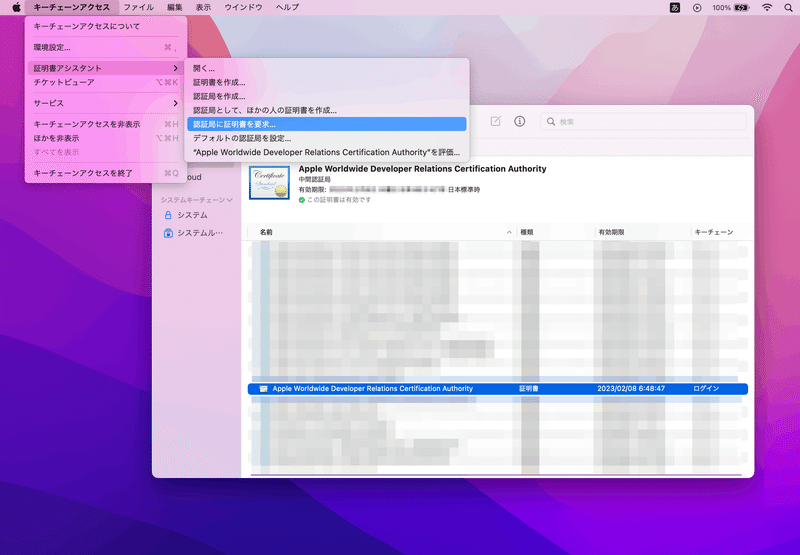
「ユーザのメールアドレス」に Apple ID のメールアドレスを入力
「ディスクに保存」を選択

Finderの特定のディレクトリにCertificateSigningRequest.certSigningRequestが保存される
(プロジェクト用のディレクトリを作成しておく)

続いて、Apple Developerのサイトにログインし
Certificates, Identifiers & Profilesのページを開く

[Certificates] を選択し、+ ボタンをクリック

iOS Distribution (App Store and Ad Hoc) を選択し、
[Continue] ボタンをクリック

[Choose File] をクリックして先ほど作成したCSRファイルを選択し、[Continue] ボタンをクリック

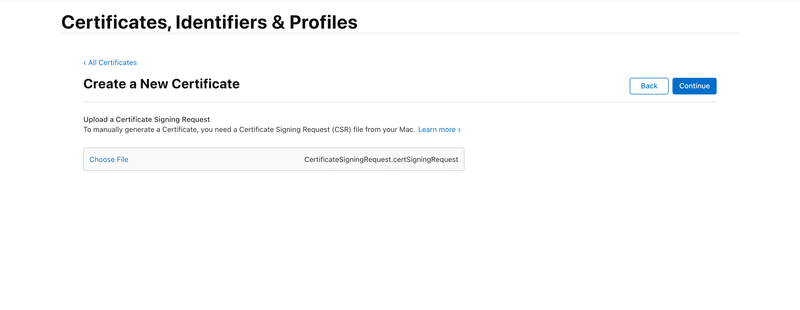
Ad Hoc 配信用の証明書が生成されたので、
[Download] ボタンをクリックしてダウンロード
(保存場所はプロジェクト用のディレクトリ)

ios_distribution.cerがダウンロードされる

ダウンロードしたios_distribution.cerをダブルクリック
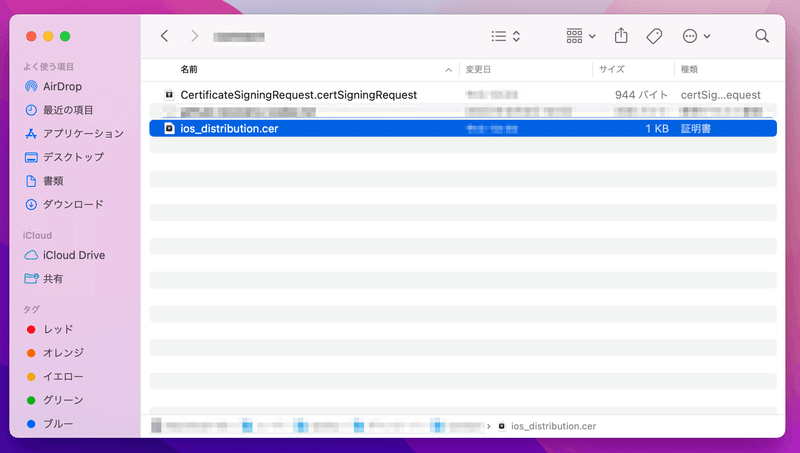
キーチェーンアクセスを開くと、
証明書(iPhone Distribution)がインストールされる

これでAd Hoc配信用の証明書の生成が完了
②XcodeでBundle Identifierを設定する
コードのios/Runner.xcworkspaceをクリック

[Open In] > [Finder]をクリック

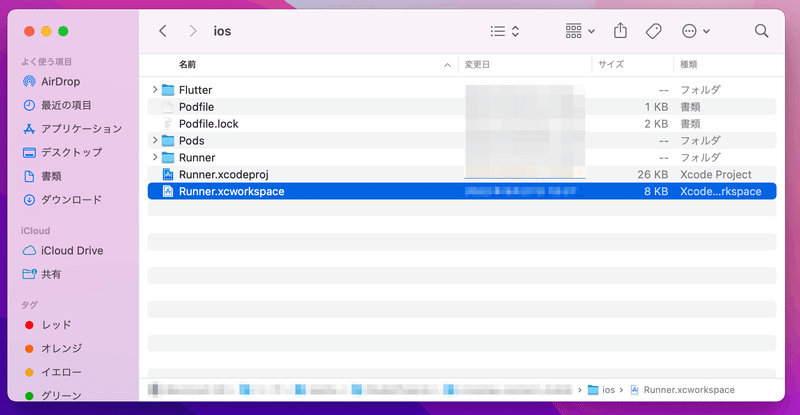
Runner.xcworkspaceをクリックするとXcodeが開く

GeneralタブのIdentityにあるBundle Identifierを設定する
Bundle Identifier (Bundle ID) は、
Apple がアプリを特定するために使用されるアプリのIDのことを指す。
Bundle Identifier はユニーク(一意)でなければならず、
リバースドメインスタイルが推奨されている。
(例)通常のドメイン: appname.domainname.com
リバースドメイン:com.domainname.appname(推奨)

続いて、Apple developerでApp IDを設定する。
[Identifiers] を選択し、+ ボタンをクリック

[App IDs] を選択し、[Continue] をクリック
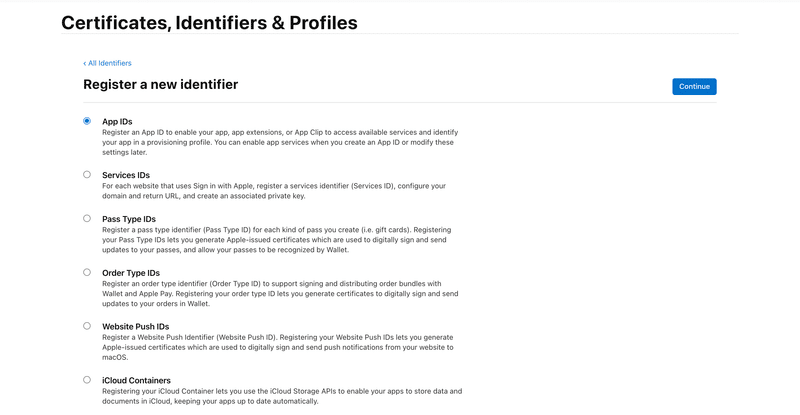
[App] を選択し、[Continue] をクリック

[Description] にはプロジェクト名に関連する名前を入力
[Bundle ID] は Explicit で Xcode で指定したものと同じものを入力

確認画面にて[Register]をクリック
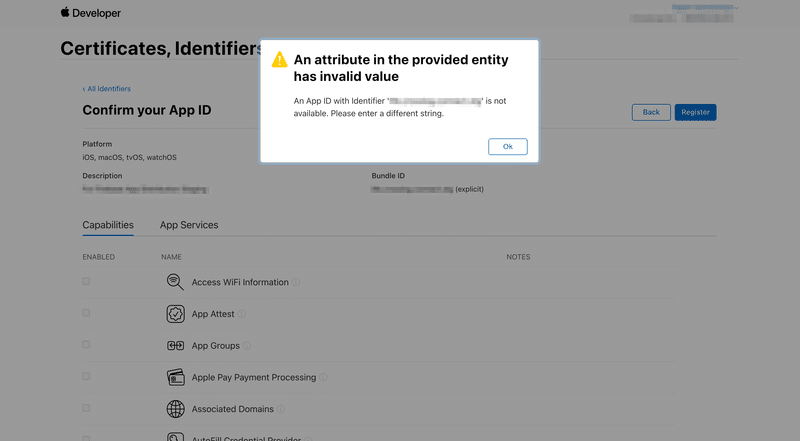
エラー「An attribute in the provided entity has invalid value」
Bundle IDを登録できない時の対処法
《原因》
①既に同じBundle IDが使われている
②Provisioning Profileが有効期限切れ
《解決策》
Bundle IDを変えてRegisterをクリックすると上手くいく
これでBundle IDの登録が完了
③配信するユーザーのデバイスを登録する
[Devices] を選択すると、
現在登録されているデバイスの一覧が表示される
+ ボタンをクリック

Device NameとDevice ID (UDID)を入力して[Continue] をクリック
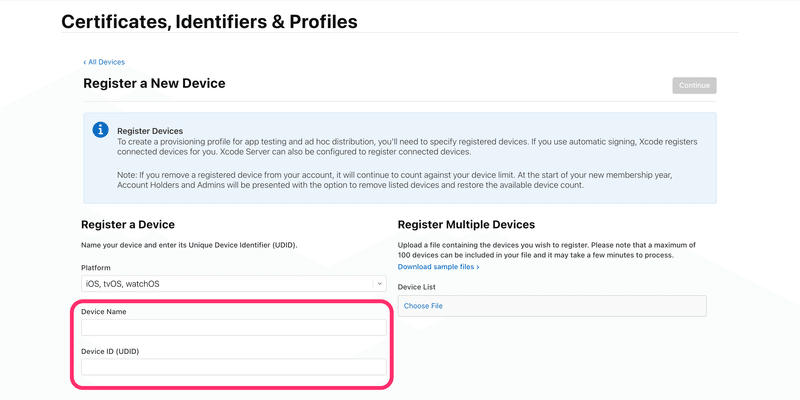
Device ID (UDID)を取得する方法についてはこちら👇
確認画面が出てくるので [Register] をクリックし、
次の画面で [Done] をクリック
これでデバイス登録が完了
④Provisioning Profileを作成する
[Profiles] を選択し、+ ボタンをクリック
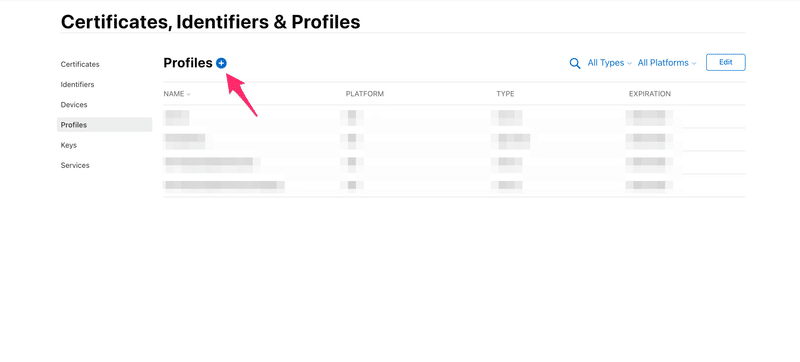
DistributionのAd Hocを選択し、[Continue] ボタンをクリック

App IDを選択して、[Continue] ボタンをクリック
→ App IDは、登録したBundle Identifierのことを指す
(Offline support (7 day validity)はNoで良い)

作成した証明書(iOS Distribution)を選択して[Continue] ボタンをクリック

配信するデバイスを選択し、[Continue] ボタンをクリック
(配信したいデバイスがまだなく、Provisioning Profileを作成するだけであればスキップして良い。後からProvisioning Profileにデバイス追加が可能)

Provisioning Profile Name を入力し、[Generate] ボタンをクリック
💡Provisioning Profile Nameはなるべく分かりやすくする
(例)AdHoc配信を目的とするProvisioning Profileの名前であれば
「プロジェクト名 AdHoc Profile」など

[Download] ボタンをクリック
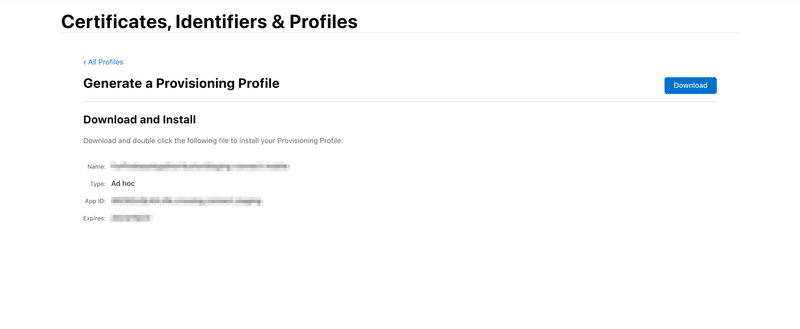
プロジェクト用ディレクトリに保存する

これでProvisioning Profileの作成が完了
⑤XcodeでProvisioning Profileを設定する
最後に、作成したProvisioning ProfileをXcodeで設定する。
Signing & Capabilitiesタブの中にある
Provisioning Profileで[Download Profile...] を選択
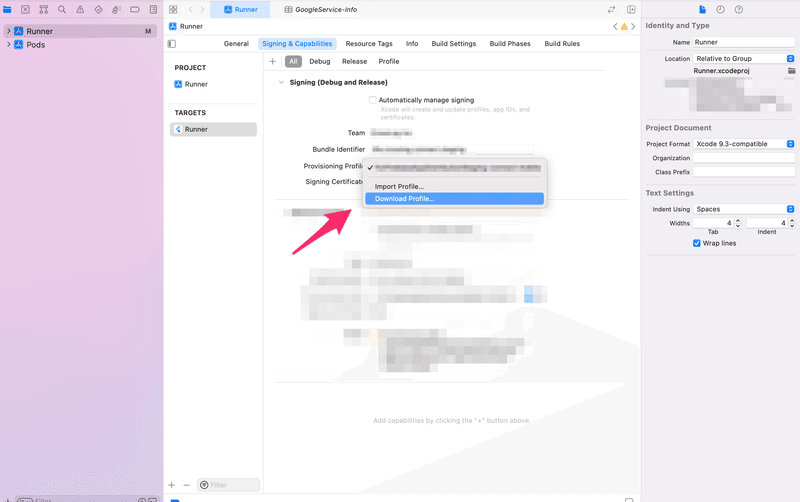
Apple developerで生成したAd Hoc配信用のProvisioning Profileを
選択して [Select Profile] をクリック
Provisioning Profileを設定後、
以下のようなエラーが出るので修正する
Provisioning profile "〇〇" doesn't include signing certificate "Apple Development: △△".

Build Settings タブに移動し、検索窓からSigningと入力し、
Code Signing Identity をクリック

Ad Hoc配信用の証明書(iPhone Distribution)を選択

選択後

Signing & Capabilities タブに戻ると
先ほどのエラーが消える

これでXcodeでのProvisioning Profileの設定が完了
この記事が気に入ったらサポートをしてみませんか?
